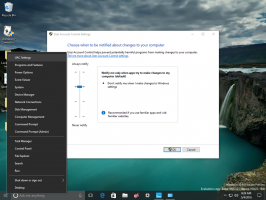So ändern Sie die Aktualisierungshäufigkeit von Windows Defender
Wenn Sie ein Windows 8.1-Benutzer sind und mit dem standardmäßigen Antivirenschutz zufrieden sind, der von. bereitgestellt wird Windows Defender, dann können Sie die Aktualisierungshäufigkeit optimieren, um die aktualisierten Sicherheitssignaturen zu erhalten Schneller. Standardmäßig aktualisiert Windows Defender sie einmal täglich. Es gibt eine einfache Möglichkeit, dieses Verhalten zu ändern.
Werbung
Führen Sie den Datei-Explorer aus und klicken Sie mit der rechten Maustaste auf das Element Dieser PC. Wählen Sie im Kontextmenü "Verwalten".

Es erscheint folgendes Fenster:
Auswählen Aufgabenplaner auf der linken Seite und klicke Einfache Aufgabe erstellen zur Rechten. Sie sehen dieses Assistentenfenster:
Geben Sie den gewünschten Namen ein und klicken Sie auf Weiter.
Stellen Sie die Täglich Option als Task-Trigger-Wert.
Klicken Sie auf die Schaltfläche Weiter.
Auf der folgenden Seite können Sie den gewünschten Zeitpunkt für den Start des Updates einstellen.

Klicken Sie erneut auf die Schaltfläche Weiter.
Stellen Sie auf der Seite "Aktion" die Option "Programm starten" ein und klicken Sie auf "Weiter".
Die Seite Programm starten wird auf dem Bildschirm angezeigt. Geben Sie die folgende Anwendung als "Programm/Skript"-Wert an:
C:\Programme\Windows Defender\MpCmdRun.exe
Dies ist ein Befehlszeilentool zum Steuern des Windows Defender-Verhaltens.
Angeben -SignaturUpdate als Kommandozeilenargument:
Es erzwingt die Aktualisierung der Signaturen von Defender.
Klicken Sie auf die Schaltfläche Weiter. Auf der letzten Seite sehen Sie das Kontrollkästchen "Eigenschaften-Dialog öffnen...". Aktivieren Sie es und klicken Sie auf Fertig stellen.
Wechseln Sie im Dialog Aufgabeneigenschaften zur Registerkarte Auslöser und ändern Sie den Auslöser. Aktivieren Sie die Option "Aufgabe wiederholen alle". Legen Sie die Häufigkeit in Stunden für die Signaturaktualisierung auf einen gewünschten Wert fest. Im folgenden Beispiel habe ich eingestellt, dass das Update alle 5 Stunden gestartet wird:
Das ist es! Ein weiterer positiver Effekt dieses Tricks ist, dass Sie aktualisierte Signaturen erhalten, selbst wenn Sie Windows Update deaktiviert haben. Dieser Trick funktioniert auch unter Windows 8.